NOTEBOOK REFERENCIA KÉZIKÖNYV
|
|
|
- Szebasztián Fazekas
- 8 évvel ezelőtt
- Látták:
Átírás
1 NOTEBOOK REFERENCIA KÉZIKÖNYV
2
3 Tartalom 1. Fejezet: A referencia kézikönyv ismertetése A kézikönyv ismertetése Az online Felhasználói kézikönyv használata A Gateway kapcsolattartási adatai Gateway modell- és sorozatszám Microsoft eredetiséget igazoló tanúsítvány További információk Fejezet: A notebook áttekintése Elölnézet Bal oldal Jobb oldal Hátulnézet Alulnézet Billentyűzet Fejezet: Előkészítés és kezdő lépések A biztonságos és kényelmes munkavégzés A szem terhelésének csökkentése A számítógépasztal és a szék előkészítése Ülés a notebook használata közben A folyamatos terhelésből adódó kényelmetlenség és sérülés elkerülése A váltakozó áramú adapter csatlakoztatása Védekezés az áramellátási problémák ellen A telefonos modem csatlakoztatása Csatlakozás széles sávú modemhez vagy hálózathoz A notebook indítása A notebook ébresztése A notebook kikapcsolása A notebook újraindítása i
4 Tartalom Az állapotjelzők használata A billentyűzet használata Billentyűtípusok Rendszerbillentyű-kombinációk Az EZ Pad érintőpárna használata A fényerő módosítása A hangerő módosítása A vezeték nélküli rádiókapcsolat be- és kikapcsolása IEEE vezeték nélküli hálózati rádiókapcsolat Fejezet: Meghajtók és tartozékok használata A CD- és a DVD-meghajtó használata Meghajtótípusok azonosítása CD vagy DVD használata A memóriakártya-olvasó használata Memóriakártya-típusok Memóriakártya behelyezése Memóriakártya használata Memóriakártya eltávolítása Express kártya hozzáadása és eltávolítása Nyomtató vagy más periféria telepítése USB-eszköz csatlakoztatása Megjelenítés kivetítőn vagy képernyőn A megjelenítés tulajdonságainak módosítása A kivetítő és a képernyő használata bemutatókhoz Tartozékok megrendelése Fejezet: Energiagazdálkodás Az akkumulátor töltöttségi szintjének ellenőrzése ii
5 Az akkumulátor töltése Az akkumulátor cseréje Az akkumulátor cseréje Az akkumulátor újrakalibrálása Tanácsok az akkumulátor használatához Az akkumulátor teljesítményének maximálisra növelése Takarékoskodás az akkumulátor energiájával Más energiaforrások használata Az energiagazdálkodási mód megváltoztatása A notebook energiagazdálkodási beállításainak megváltoztatása Az energiaséma megváltoztatása A speciális beállítások megváltoztatása Fejezet: A notebook használata utazás közben A notebook becsomagolása Légi utazás Telefonos modem Rádiófrekvenciás vezeték nélküli kapcsolatok Fájlok Biztonság Tápellátás További tippek Fejezet: A notebook karbantartása A notebook gondozása A notebook tisztítása A burkolat tisztítása A billentyuzet tisztítása A notebook képernyőjének tisztítása Az akkumulátor karbantartása Akkumulátorok tárolása CD-k vagy DVD-k tisztítása iii
6 iv Tartalom A rendszer helyreállítása Előtelepített szoftverek és illesztőprogramok helyreállítása A Microsoft Rendszer-visszaállítás használata A rendszer helyreállítása a gyári beállítások szerint A rendszer helyreállítása a Windows-DVD segítségével Fejezet: A notebook frissítése A sztatikus elektromos kisülések megelőzése Memóriamodulok hozzáadása és cseréje A merevlemezegység cseréje Fejezet: Hibaelhárítás Biztonsági irányelvek Az első lépések Hibaelhárítás Hang Akkumulátor CD-meghajtók Lemezmeghajtó (külső) Kijelző DVD-meghajtók Ethernet Express kártyák Fájlkezelés Merevlemez-meghajtó Internet Billentyűzet Médiaközpont Memória Memóriakártya-olvasó Modem (kábel- vagy DSL-) Modem (telefonos) Egér Hálózatok (vezetékes) Hálózatok (vezeték nélküli)
7 Jelszavak Mutatóeszköz Energiaellátás Nyomtató Hang Állapotjelzők Érintőpárna vagy mutatóeszköz Video Telefonos támogatás Mielőtt a Gateway ügyfélszolgálatát hívná A. FÜGGELÉK: Jogi információk Tárgymutató v
8 vi Tartalom
9 1. FEJEZET A referencia kézikönyv ismertetése A kézikönyv ismertetése Az online Felhasználói kézikönyv használata A Gateway kapcsolattartási adatai Microsoft eredetiséget igazoló tanúsítvány További információk 1
10 1. FEJEZET: A referencia kézikönyv ismertetése A kézikönyv ismertetése A kézikönyv a Gateway notebook adott modelljére vonatkozó információkat és kezelési utasításokat tartalmazza. A többi notebook számítógépre vonatkozó tudnivalókat az online Felhasználói kézikönyvben találja. Az online Felhasználói kézikönyv használata Ezen a kézikönyvön kívül az online Felhasználói kézikönyv is megtalálható a merevlemezen. A részletes, egyszerűen használható Felhasználói kézikönyv az alábbi témákban nyújt segítséget: Súgó és technikai támogatás A Windows és más szoftverek használata és testreszabása Az internet használata A fájlok védelme Médiafájlok lejátszása és rögzítése Hálózatok használata Az online Felhasználói kézikönyv megnyitásához tegye a következőket: Kattintson a (Start) gombra, mutasson a Minden program pontra, majd kattintson a Gateway Documentation parancsra. 2
11 A Gateway kapcsolattartási adatai Fontos A fejezetben látható címkék kizárólag tájékoztatási célt szolgálnak, és a modelltől, a megvásárolt szolgáltatásoktól és a helytől függően eltérőek lehetnek. Gateway modell- és sorozatszám A számítógép alján található címke a modell és a szolgáltatások azonosítására szolgáló információt tartalmaz. A Gateway ügyfélszolgálata kérni fogja ezeket az adatokat, amikor hozzájuk fordul. Microsoft eredetiséget igazoló tanúsítvány A notebook alján található Microsoft eredetiséget igazoló tanúsítvány az operációs rendszer termékazonosító kulcsát is tartalmazza. További információk A számítógéppel kapcsolatos további tájékoztatásért látogassa meg a Gateway támogatási webhelyét a vagy a számítógép címkéjén található címen. A támogatási webhelyen ezenkívül a Gateway számítógéppel kapcsolatos további dokumentáció és részletes specifikáció hivatkozásait is megtalálja. 3
12 4 1. FEJEZET: A referencia kézikönyv ismertetése
13 2. FEJEZET A notebook áttekintése Elölnézet Bal oldal Jobb oldal Hátulnézet Alulnézet Billentyűzet 5
14 Elölnézet 2. FEJEZET: A notebook áttekintése LCD-képernyő retesze Akkumulátor töltésjelzője Hangszóró Mikrofoncsatlakozó Fejhallgató Bekapcsolásjelző csatlakozója Tartozék Ikon Leírás Hangszóró LCD-képernyő retesze Hangszórók Mikrofon csatlakozója Fejhallgató csatlakozója Az LCD-képernyő felnyitásához nyomja meg. Lejátssza a hangot, ha a fejhallgató vagy a külső hangszóró nincs csatlakoztatva. Mikrofon csatlakoztatására szolgál. Külső hangszóró vagy fejhallgató csatlakoztatására szolgál. Amikor hangszórót vagy fejhallgatót csatlakoztat, a rendszer kikapcsolja a beépített hangszórót. Bekapcsolásjelző Ha a LED világít, a notebook be van kapcsolva. Ha a LED villog, a notebook Alvás vagy Hibrid alvás módban van. Ha a LED nem világít, a notebook ki van kapcsolva. Akkumulátor töltésjelzője Kék színű LED: az akkumulátor teljesen fel van töltve. Lila színű LED: az akkumulátor feltöltése folyamatban. Villogó vörös LED: az akkumulátor töltöttsége nagyon alacsony. Folyamatos vörös LED: az akkumulátor nem megfelelően működik. Fontos: A LED csak akkor működik, ha a notebook váltakozó áramról működik, vagy az akkumulátor töltöttsége nagyon alacsony. 6
15 Bal oldal Szellőzőnyílás Tartozék Ikon Leírás USB-portok Express kártya Memóriakártyaolvasó nyílása Szellőzőnyílás USB-portok Express kártya nyílása Memóriakártyaolvasó A belső alkatrészek hűtésére szolgál. Figyelem: Használat közben ne tartsa az ölében a számítógépet. Ha elzárja a szellőzőnyílást, a notebook túlmelegedhet, és a bőr sérülését okozhatja. Figyelmeztetés: A nyílást ne zárja el, és ne helyezzen bele semmilyen tárgyat. Ha ezek a nyílások le vannak takarva, a notebook túlmelegedhet, ami váratlan leálláshoz vezethet, vagy a notebook maradandó károsodását okozhatja. Figyelmeztetés: Hagyjon elegendő helyet a notebook körül, hogy a környező tárgyak ne akadályozzák a szellőzést. A notebookot ne használja ágyra, kanapéra vagy szőnyegre, illetve egyéb hasonló felületre helyezve. USB-eszközök (például lemezmeghajtó, flash meghajtó, nyomtató, képolvasó, fényképezőgép, billentyűzet vagy egér) csatlakoztatására szolgálnak. A nyílásba Type 54 Express kártya helyezhető be. További tudnivalók: Express kártya hozzáadása és eltávolítása című témakör a 42. oldalon. A memóriakártya-olvasóba digitális fényképezőgép, MP3-lejátszó, PDA vagy mobiltelefon memóriakártyáját helyezheti. További tudnivalók: A memóriakártya-olvasó használata című témakör a 41. oldalon. A memóriakártya- olvasó a Memory Stick, a Memory Stick Pro, a Mini Secure Digital, a MultiMediaCard, az RS-MultiMediaCard és a Secure Digital kártyákat támogatja. 7
16 Jobb oldal 2. FEJEZET: A notebook áttekintése CD- vagy DVD-meghajtó Ethernet csatlakozó Monitorcsatlakozó Modemcsatlakozó Tartozék Ikon Leírás CD- vagy DVD-meghajtó Ethernetcsatlakozó Modem csatlakozója Monitor csatlakozója A meghajtóba CD-t vagy DVD-t helyezhet. További tudnivalók: A CD- és a DVD-meghajtó használata című témakör a 38. oldalon. A notebook számítógépben található meghajtó típusának meghatározásához vesse össze a meghajtó műanyag fedelén található emblémát a következő részben találhatókkal: Meghajtótípusok azonosítása című témakör a 38. oldalon. Ethernet hálózati kábel csatlakoztatására szolgál. A kábel másik vége kábelmodembe, DSL-modembe vagy Ethernet hálózati csatlakozóba csatlakoztatható. További tudnivalók: Csatlakozás széles sávú modemhez vagy hálózathoz című témakör a 19. oldalon. A telefonos modem kábelét csatlakoztathatja. További tudnivalók: A telefonos modem csatlakoztatása című témakör a 18. oldalon. Analóg VGA monitor vagy kivetítő csatlakoztatására szolgál. További tudnivalók: Megjelenítés kivetítőn vagy képernyőn című témakör a 44. oldalon. 8
17 Hátulnézet Hálózati adapter csatlakozója Kensington-zár nyílása Tartozék Ikon Leírás Adapter csatlakozója Kensington zár nyílása A váltakozó áramú adapter csatlakoztatására szolgál. Ha ebbe a nyílásba Kensington-kábelzárat csatlakoztat, a notebookot egy berendezési tárgyhoz rögzítheti. 9
18 Alulnézet 2. FEJEZET: A notebook áttekintése Merevlemez-meghajtó beépítőhelye Memória beépítőhelye Ügyfélszolgálati/ rendszer címke Akkumulátorzár Akkumulátor retesze Tartozék Ikon Leírás Akkumulátor Akkumulátorzár Ügyfélszolgálati címke Memória beépítőhelye Merevlemezmeghajtó beépítőhelye Akkumulátor retesze Akkumulátor Az akkumulátorzár nyitásához csúsztassa el. További tudnivalók: Az akkumulátor cseréje című témakör az 53. oldalon. Az itt szereplő adatokat kell megadni, ha kapcsolatba lép az ügyfélszolgálattal. További tudnivalók: A Gateway kapcsolattartási adatai című témakör a 3. oldalon. Ebben a beépítőhelyben található a memóriamodul. További tudnivalók: Memóriamodulok hozzáadása és cseréje című témakör a 91. oldalon. A merevlemez ebben a beépítőhelyben található. További tudnivalók: A merevlemezegység cseréje című témakör a 94. oldalon. Az akkumulátor kiemeléséhez csúsztassa el a reteszt. További tudnivalók: Az akkumulátor cseréje című témakör az 53. oldalon. Amikor a notebook nincs hálózati áramforráshoz csatlakoztatva, az akkumulátor biztosítja az áramellátást. 10
19 Billentyűzet Bekapcsológomb Billentyűzet Érintőpárna Állapotjelzők Tartozék Ikon Leírás Billentyűzet Bekapcsológomb Állapotjelzők Érintőpárna A normál méretű számítógépes billentyűzetek minden szolgáltatását biztosítja. További tudnivalók: A billentyűzet használata című témakör a 25. oldalon. A notebook be- és kikapcsolásához nyomja meg. A gombot ezenkívül Alvás/Visszatérés módra is beállíthatja. A bekapcsológomb módjának beállításával kapcsolatos tájékoztatásért lásd A speciális beállítások megváltoztatása című témakör a 60. oldalon. Jelzi például, ha használ egy meghajtót, vagy ha lenyomott egy, a billentyűzet használati módját befolyásoló gombot. További tudnivalók: Az állapotjelzők használata című témakör a 23. oldalon. Az egérrel elvégezhető összes funkciót ellátja. További tudnivalók: Az EZ Pad érintőpárna használata című témakör a 29. oldalon. 11
20 12 2. FEJEZET: A notebook áttekintése
21 3. FEJEZET Előkészítés és kezdő lépések A biztonságos és kényelmes munkavégzés A váltakozó áramú adapter csatlakoztatása A telefonos modem csatlakoztatása Csatlakozás széles sávú modemhez vagy hálózathoz A notebook indítása A notebook kikapcsolása A notebook újraindítása Az állapotjelzők használata A billentyűzet használata Az EZ Pad érintőpárna használata A fényerő módosítása A hangerő módosítása A vezeték nélküli rádiókapcsolat be- és kikapcsolása 13
22 14 3. FEJEZET: Előkészítés és kezdő lépések A biztonságos és kényelmes munkavégzés A notebook használata előtt az alábbi útmutatások alapján alakítson ki biztonságos és kényelmes munkakörnyezetet: A kezeit és karjait a padlóval párhuzamosan tartsa. A képernyőt úgy állítsa be, hogy a látótengelyre merőleges legyen. A lábfejeit egyenesen helyezze el a padlón vagy a lábtartón. Bár a notebookok másik elnevezése laptop, ami az ölben való elhelyezésre utal, a számítógépet ne használja közvetlenül az ölébe helyezve. A notebook működési hőmérséklete viszonylag magas lehet, ezért a lábán égési sérüléseket okozhat. A sérülések elkerülése érdekében használjon laptopasztalt. A notebookot ne helyezze puha, süppedős felületre (például az ölébe, takaróra, szőnyegre, ágyra). A puha felületek elzárhatják a notebook szellőzőnyílásait, ez pedig túlmelegedéshez és a számítógép végleges károsodásához vezethet, illetve tűzveszélyt okozhat. A notebookot ezért szilárd, kemény felületen helyezze el, és győződjön meg arról, hogy az oldalsó szellőzőnyílásokat szabadon hagyta. Figyelem A notebookot ne használja puha felületen (például az ölében, takarón, szőnyegen, ágyon). A notebook szellőzőnyílásait minden esetben hagyja szabadon, ellenkező esetben a notebook túlmelegedhet, és ez tűzveszélyes lehet, illetve személyi sérülést okozhat. A szem terhelésének csökkentése A napfény és a szoba világítása ne a képernyőre és ne közvetlenül a szemébe világítson. Helyezze el úgy a számítógépasztalt, hogy a fény ne a képernyőre és ne közvetlenül a szemébe világítson. A fényt árnyékoló és függöny felszerelésével, illetve képernyőszűrő használatával is csökkentheti. Munka közben szórt fényű, közvetett fényforrást használjon. A notebookot ne használja sötét helyiségben.
23 Ne tartsa a tekintetét hosszú ideig a képernyőn percenként nézzen körbe a szobában, és tekintsen egy távoli tárgyra. Ha lehetséges, a fejét a képernyő nézése közben tartsa függőlegesen. Ha külső billentyűzetet használ, emelje meg úgy a számítógépet, hogy a képernyő teteje ne legyen magasabban a szeménél. A számítógépasztal és a szék előkészítése A számítógépasztal és a szék előkészítésekor ellenőrizze, hogy az asztal megfelelő magasságú-e, és hogy a szék alkalmas-e a megfelelő testtartáshoz. Válasszon ki egy egyenes felületet a számítógépasztalon. Állítsa be úgy a számítógépasztalt, hogy a kezei és karjai a billentyűzet és az érintőpárna használata közben párhuzamosak legyenek a padlóval. Ha az asztal magassága nem állítható és túl magas, használjon állítható magasságú széket, hogy a karja a billentyűzet felett legyen. Kényelmes, a súly egyenletes elosztását és nyugodt ülést biztosító széket használjon. A széket úgy állítsa be, hogy a billentyűzet a könyökkel egy vonalban, vagy kevéssel az alatt legyen. Ebben a pozícióban a válla pihen gépelés közben. Állítsa be a szék magasságát és az ülőfelület dőlését, vagy használjon lábtartót a súly egyenletes elosztásához és a comb hátsó részére háruló nyomás csökkentéséhez. A szék támláját úgy állítsa be, hogy támassza a gerinc alsó részét. Ehhez párnát is használhat. Ülés a notebook használata közben A csuklóját ne hajlítsa és ne tartsa ívelten. Gépelés közben ügyeljen arra, hogy csuklói lazán tartásban legyenek. Ne görnyedjen előre, de ne is dőljön nagyon hátra. Munka közben egyenes háttal üljön, hogy a térdei, a csípője és a könyökei megfelelő szögben legyenek. Rendszeresen tartson szünetet, álljon fel, és nyújtóztassa ki a lábait. A törzsét és a nyakát ne tartsa csavart helyzetben. 15
24 3. FEJEZET: Előkészítés és kezdő lépések A folyamatos terhelésből adódó kényelmetlenség és sérülés elkerülése Többféle tevékenységet végezzen, hogy elkerülje a folyamatos terhelést. Rendszeresen tartson szünetet, ekkor nyújtóztassa ki az izmait, és pihentesse a szemét. Ne üljön folyamatosan a számítógép előtt, a munkanap többféle tevékenységből álljon. A váltakozó áramú adapter csatlakoztatása A notebookot váltakozó áramú adapterről és akkumulátorról is működtetheti. Az akkumulátor a vásárláskor részlegesen fel van töltve. Ezt követően az adapter segítségével azonnal töltse fel teljesen az akkumulátort. Az akkumulátor teljes feltöltéséhez három óra szükséges. Figyelem Az adapter szétszerelését ne kísérelje meg. Az adapter nem tartalmaz a felhasználó által cserélhető és javítható alkatrészt. Az adapterben veszélyes nagyságú feszültség van, amely súlyos sérülést vagy halált okozhat. A hibás adapterek kezelésével kapcsolatos információért forduljon a Gateway céghez. Figyelmeztetés A notebookhoz csak a hozzá kapott váltakozó áramú adaptert használja, vagy a Gateway cégtől beszerzett azonos típusút. Ha a tápkábel sérült, cserélje ki. Az új tápkábelnek azonos típusúnak kell lennie, és azonos feszültségértékekkel kell rendelkeznie, különben a notebook sérülését okozhatja. Fontos Ha az első használatkor az akkumulátor nincs teljesen feltöltve, az akkumulátor élettartama a vártnál jóval rövidebb lehet. Ha az akkumulátort három órán keresztül töltötte, de az élettartama mégis rövid, előfordulhat, hogy az akkumulátort újra kell kalibrálni. Az akkumulátor újrakalibrálásával kapcsolatos információért lásd: Az akkumulátor újrakalibrálása című témakör az 54. oldalon. 16
25 A váltakozó áramú adapter csatlakoztatása: 1 Csatlakoztassa a tápkábelt a váltakozó áramú adapterhez. 2 Az adaptert csatlakoztassa a notebook adaptercsatlakozójához. 3 A tápkábelt csatlakoztassa egy fali aljzathoz. Az akkumulátor töltésjelzője kigyullad (az akkumulátor töltésjelzőjének elhelyezkedését lásd: Elölnézet című témakör a 6. oldalon). Ha az akkumulátor töltésjelzője nem gyullad ki, hajtsa végre az alábbi lépéseket, amíg ki nem gyullad: a Húzza ki az adapter kábelét a notebookból, majd dugja be ismét. b Az állapotjelzők be- és kikapcsolásához nyomja meg az FN+F1 billentyűkombinációt. 4 Ha befejezte a notebook első használatát, kapcsolja ki, és hagyja bedugva a váltakozó áramú aljzatba, amíg az akkumulátor töltésjelzője kék színűre változik. Fontos Ha az akkumulátor töltésjelzője három óra elmúltával sem vált kék színűre, a címkén található adatok segítségével lépjen kapcsolatba a Gateway ügyfélszolgálatával. További információ: A Gateway kapcsolattartási adatai című témakör a 3. oldalon. 17
26 3. FEJEZET: Előkészítés és kezdő lépések Védekezés az áramellátási problémák ellen Túlfeszültség esetén a notebookba érkező áram feszültsége sokkal nagyobb lehet a normális értéknél, és adatvesztést okozhat, vagy károsíthatja a rendszert. A notebook és a perifériák védelme érdekében csatlakoztassa azokat túlfeszültségvédőhöz, amely elnyeli a túlfeszültséget, és a notebook megfelelő feszültségű áramot kap. Figyelem A magas feszültség a notebookot a tápkábelen és a modemkapcsolaton keresztül is elérheti. A notebook védelme és az áramütés elkerülése érdekében használjon túlfeszültségvédőt. Ha telefonos modemmel rendelkezik, olyan túlfeszültségvédő használjon, amelynek modemcsatlakozója is van. Ha kábelmodemmel rendelkezik, olyan túlfeszültségvédő használjon, amelynek antenna/kábel TV csatlakozója is van. Elektromos vihar esetén a túlfeszültségvédőt és a modemet is húzza ki. A telefonos modem csatlakoztatása A notebookban beépített 56K modem található, amelyet szabványos telefonvonalhoz csatlakoztathat. Figyelem A tűzveszély csökkentése érdekében csak legalább 0,5 mm átmérőjű távközlési célra alkalmas vezetéket használjon. A modem csatlakoztatása: 1 A modemkábel egyik végét dugja be a notebook modemcsatlakozójába. 18
27 2 A modemkábel másik végét dugja be a fali telefoncsatlakozóba. Fontos A modem nem használható digitális és PBX telefonvonallal. Csatlakozás széles sávú modemhez vagy hálózathoz A notebook hálózati csatlakozója segítségével kábelmodemhez, DSL-modemhez vagy vezetékes Ethernet-hálózathoz csatlakozhat. Csatlakozás kábelmodemhez, DSL-modemhez és vezetékes Ethernet-hálózathoz: 1 A hálózati kábel egyik végét dugja be a notebook hálózati csatlakozójába. 2 A hálózati kábel másik végét dugja be a kábelmodembe, a DSL-modembe vagy Ethernet-hálózati csatlakozóba. 19
28 3. FEJEZET: Előkészítés és kezdő lépések A notebook indítása Figyelem Használat közben a számítógépet ne tartsa az ölében. Ha elzárja a szellőzőnyílást, a notebook túlmelegedhet, és a bőr sérülését okozhatja. Figyelmeztetés A notebook körül hagyjon elég helyet, hogy a környező tárgyak a szellőzést ne akadályozzák. A notebookot ne használja ágyra, kanapéra vagy szőnyegre, illetve egyéb hasonló felületre helyezve. A notebook indítása: 1 Csúsztassa el a notebook elején található reteszt, és emelje fel az LCD-képernyőt. 2 Nyomja meg a billentyűzet felett található bekapcsológombot. Bekapcsológomb Tipp A bekapcsológomb módjának változtatásával kapcsolatos további információ: A speciális beállítások megváltoztatása című témakör a 60. oldalon. 3 Ha a notebookot első alkalommal indítja, a képernyőn megjelenő utasítások segítséget nyújtanak a nyelv és az időzóna kiválasztásához, illetve az első felhasználói fiók létrehozásához. 4 Csatlakoztassa és kapcsolja be az eszközöket (például nyomtató, képolvasó, hangszóró). Tipp A perifériák csatlakoztatásával kapcsolatos további információ: Nyomtató vagy más periféria telepítése című témakör a 43. oldalon. 20
29 Tipp Az egyes eszközök telepítésével kapcsolatos információt a hozzájuk kapott dokumentációban talál. 5 A főmenü megnyitásához kattintson a (Start) gombra. A menüből programokat indíthat, és fájlokat kereshet. A Windows használatával kapcsolatos további információt A Windows használata és A Windows testreszabása című részben talál, az online Felhasználói kézikönyvben. A notebook ébresztése Ha a notebookot több percig nem használja, vagy ha az LCD-képernyőt a notebook kikapcsolása nélkül lezárja, a számítógép energiatakarékos, úgynevezett Alvás módba kerül. Alvás módban a bekapcsolásjelző villog. Ha a notebook Alvás módban van, a bekapcsológomb megnyomásával ébresztheti fel. Tipp Az Alvás móddal kapcsolatos további információért lásd: Az energiagazdálkodási mód megváltoztatása című témakör az 57. oldalon. A notebook kikapcsolása A notebook kikapcsolásának legegyszerűbb módja az Alvás módba helyezés. Bár a számítógépet ezzel nem kapcsolja ki teljesen, a rendszer legtöbb funkcióját kikapcsolja vagy lelassítja energiatakarékosság céljából. Az Alvás mód menti az asztal elrendezését, így a visszatéréskor a programok pontosan úgy jelennek meg, ahogy az Alvás mód előtt hagyta őket. Az alvási állapotból a számítógép sokkal egyszerűbben felébreszthető, mint ha a teljes kikapcsolást követően ismét bekapcsolná. Az Alvás mód helyett a Hibernálás mód is használható. A Hibernálás mód a notebookot teljesen kikapcsolja. A notebook Hibernálás módból való felébresztésekor azonban a hibernáláskor futó programok pontosan a hibernálás előtti módon futnak. 21
30 3. FEJEZET: Előkészítés és kezdő lépések A notebook Alvás módba helyezése: Kattintson a (Start) gombra, majd nyomja meg a gombot (bekapcsológomb). A notebook menti a munkamenetet, és részlegesen leállítja a rendszert energiamegtakarítás céljából. vagy Nyomja meg az FN+F3 billentyűkombinációt. Tipp A szokásos Alvás módból (alapértelmezett) Hibrid alvás módba válthat. Az Alvás móddal kapcsolatos további információért lásd: Az energiagazdálkodási mód megváltoztatása című témakör az 57. oldalon. A notebook Hibernálás módba helyezése: Kattintson a (Start) gombra, majd a lakatikon melletti nyílra, végül pedig a Hibernálás parancsra. A notebook menti a munkamenetet, és leállítja a rendszert energiamegtakarítás céljából. A notebook kikapcsolása Kattintson a (Start) gombra, kattintson a lakat ikon melletti nyílra, majd a Shut Down (Leállítás) parancsra. A notebook kikapcsol. Fontos Ha valamilyen okból nem használható a Windows Leállítás parancsa a notebook kikapcsolásához, nyomja meg a bekapcsológombot, tartsa lenyomva körülbelül öt másodpercig, majd engedje fel. A notebook újraindítása 22 Ha a notebook nem válaszol a billentyűzet, az érintőpárna és az egér használatára, néhány nem válaszoló programot valószínűleg be kell zárni. Ha a nem válaszoló programok bezárásával a notebook működése nem áll helyre, szükség lehet a számítógép újraindítására. A notebook nem válaszoló programjainak bezárása: 1 Nyomja meg a CTRL+ALT+DEL billentyűkombinációt. 2 Kattintson a Feladatkezelő indítása gombra. Megjelenik a Windows Feladatkezelő párbeszédpanel. 3 Kattintson a nem válaszoló programra.
31 4 Kattintson a Feladat befejezése gombra. 5 Kattintson az X gombra a Windows Feladatkezelő párbeszédpanel jobb felső sarkában. A notebook újraindítása: Kattintson a (Start) gombra, kattintson a lakat ikon melletti nyílra, majd a Restart (Újraindítás) parancsra. A notebook kikapcsol, majd ismét bekapcsol. Fontos Ha a notebook nem kapcsol ki azonnal, hajtsa végre az alábbi lépéseket a kikapcsolásig: 1. Nyomja le a bekapcsológombot, és tartsa lenyomva körülbelül öt percig, majd engedje fel. 2. Húzza ki a tápkábelt, és távolítsa el az akkumulátort legalább 10 másodpercre. Az állapotjelzők használata Fontos Az állapotjelzők a megrendelt típus és funkciói szerint eltérhetnek. Fontos Ha egyik állapotjelző sem világít, a bekapcsolásukhoz szükség lehet az FN+F1 billentyűkombináció lenyomására. Egyes típusok állapotjelzői Az állapotjelzők például arról tájékoztatnak, ha egy meghajtó használatban van, vagy ha lenyomott egy, a billentyűzet használati módját befolyásoló gombot. Az állapotjelzők az érintőpárna alatt találhatók. Vezeték nélküli hálózat Caps lock Num lock Scroll lock Merevlemez-meghajtó 23
32 3. FEJEZET: Előkészítés és kezdő lépések Jelző Ikon Leírás Vezeték nélküli hálózat (ha van) Ha a LED világít, a vezeték nélküli IEEE rádiókapcsolat be van kapcsolva. Ha a LED nem világít, a vezeték nélküli IEEE rádiókapcsolat ki van kapcsolva. Caps lock Ha a LED világít, a Caps lock be van A kapcsolva. Ha a LED nem világít, a Caps lock ki van kapcsolva. Num lock Ha a LED világít, a számbillentyűzet 1 be van kapcsolva. Ha a LED nem világít, a számbillentyűzet ki van kapcsolva. Scroll lock Ha a LED világít, a Sroll lock be van kapcsolva. Ha a LED nem világít, a Sroll lock ki van kapcsolva. Merevlemezmeghajtó Ha a LED villog, a merevlemezen az adatátvitel folyamatban van. Ha a LED nem világít, a merevlemezen az adatátvitel nincs folyamatban. Egyes típusok állapotjelzői Vezeték nélküli hálózat Caps lock Num lock Merevlemez-meghajtó Lemezmeghajtó 24
33 Jelző Ikon Leírás Vezeték nélküli hálózat (ha van) Ha a LED világít, a vezeték nélküli IEEE rádiókapcsolat be van kapcsolva. Ha a LED nem világít, a vezeték nélküli IEEE rádiókapcsolat ki van kapcsolva. Caps lock Ha a LED világít, a Caps lock be van A kapcsolva. Ha a LED nem világít, a Caps lock ki van kapcsolva. Num lock Ha a LED világít, a számbillentyűzet 1 be van kapcsolva. Ha a LED nem világít, a számbillentyűzet ki van kapcsolva. Lemezmeghajtó Merevlemezmeghajtó Ha a LED világít, a meghajtó használatban van. Ha a LED nem világít, a meghajtó nincs használatban. Ha a LED villog, a merevlemezen az adatátvitel folyamatban van. Ha a LED nem világít, a merevlemezen az adatátvitel nincs folyamatban. A billentyűzet használata A notebook billentyűzete az asztali számítógépek normál méretű billentyűzetének minden szolgáltatását biztosítja. Sok billentyűhöz több funkció tartozik (például a Windows billentyűparancsai, rendszerműveletek funkcióbillentyűi és a számbillentyűzet funkciói). Funkcióbillentyűk/ rendszerbillentyűk Számbillentyűzet Navigációs billentyűk FN Windows billentyű Alkalmazás Nyílbillentyűk Tipp A notebookhoz külső billentyűzetet csatlakoztathat USB-porton keresztül. Az USB-billentyűzet csatlakoztatásához a számítógépet nem kell leállítania. 25
NOTEBOOK REFERENCIA KÉZIKÖNYV
 NOTEBOOK REFERENCIA KÉZIKÖNYV Tartalom 1. Fejezet: A referencia kézikönyv ismertetése............................ 1 A kézikönyv ismertetése........................ 2 Az online Felhasználói kézikönyv használata........
NOTEBOOK REFERENCIA KÉZIKÖNYV Tartalom 1. Fejezet: A referencia kézikönyv ismertetése............................ 1 A kézikönyv ismertetése........................ 2 Az online Felhasználói kézikönyv használata........
NOTEBOOK REFERENCIA KÉZIKÖNYV
 NOTEBOOK REFERENCIA KÉZIKÖNYV Tartalom 1 fejezet: A referencia kézikönyv ismertetése............................ 1 A kézikönyv ismertetése........................ 2 Az online Felhasználói kézikönyv használata........
NOTEBOOK REFERENCIA KÉZIKÖNYV Tartalom 1 fejezet: A referencia kézikönyv ismertetése............................ 1 A kézikönyv ismertetése........................ 2 Az online Felhasználói kézikönyv használata........
Külső kártyaeszközök Felhasználói útmutató
 Külső kártyaeszközök Felhasználói útmutató Copyright 2008 Hewlett-Packard Development Company, L.P. A Java a Sun Microsystems, Inc. Egyesült Államokban bejegyzett védjegye. Az SD embléma az embléma tulajdonosának
Külső kártyaeszközök Felhasználói útmutató Copyright 2008 Hewlett-Packard Development Company, L.P. A Java a Sun Microsystems, Inc. Egyesült Államokban bejegyzett védjegye. Az SD embléma az embléma tulajdonosának
Külső eszközök Felhasználói útmutató
 Külső eszközök Felhasználói útmutató Copyright 2007 Hewlett-Packard Development Company, L.P. A Windows a Microsoft Corporation Amerikai Egyesült Államokban bejegyzett védjegye. Az itt szereplő információ
Külső eszközök Felhasználói útmutató Copyright 2007 Hewlett-Packard Development Company, L.P. A Windows a Microsoft Corporation Amerikai Egyesült Államokban bejegyzett védjegye. Az itt szereplő információ
Külső eszközök. Felhasználói útmutató
 Külső eszközök Felhasználói útmutató Copyright 2006 Hewlett-Packard Development Company, L.P. A Microsoft és a Windows elnevezés a Microsoft Corporation Amerikai Egyesült Államokban bejegyzett kereskedelmi
Külső eszközök Felhasználói útmutató Copyright 2006 Hewlett-Packard Development Company, L.P. A Microsoft és a Windows elnevezés a Microsoft Corporation Amerikai Egyesült Államokban bejegyzett kereskedelmi
Külső eszközök Felhasználói útmutató
 Külső eszközök Felhasználói útmutató Copyright 2008 Hewlett-Packard Development Company, L.P. Az itt szereplő információ előzetes értesítés nélkül változhat. A HP termékeire és szolgáltatásaira vonatkozó
Külső eszközök Felhasználói útmutató Copyright 2008 Hewlett-Packard Development Company, L.P. Az itt szereplő információ előzetes értesítés nélkül változhat. A HP termékeire és szolgáltatásaira vonatkozó
Külső kártyaeszközök Felhasználói útmutató
 Külső kártyaeszközök Felhasználói útmutató Copyright 2009 Hewlett-Packard Development Company, L.P. Az SD embléma az embléma tulajdonosának védjegye. Az itt szereplő információ előzetes értesítés nélkül
Külső kártyaeszközök Felhasználói útmutató Copyright 2009 Hewlett-Packard Development Company, L.P. Az SD embléma az embléma tulajdonosának védjegye. Az itt szereplő információ előzetes értesítés nélkül
Külső kártyaeszközök Felhasználói útmutató
 Külső kártyaeszközök Felhasználói útmutató Copyright 2008 Hewlett-Packard Development Company, L.P. Az SD embléma az embléma tulajdonosának védjegye. Az itt szereplő információ előzetes értesítés nélkül
Külső kártyaeszközök Felhasználói útmutató Copyright 2008 Hewlett-Packard Development Company, L.P. Az SD embléma az embléma tulajdonosának védjegye. Az itt szereplő információ előzetes értesítés nélkül
Külső eszközök Felhasználói útmutató
 Külső eszközök Felhasználói útmutató Copyright 2008 Hewlett-Packard Development Company, L.P. Az itt szereplő információ előzetes értesítés nélkül változhat. A HP termékeire és szolgáltatásaira vonatkozó
Külső eszközök Felhasználói útmutató Copyright 2008 Hewlett-Packard Development Company, L.P. Az itt szereplő információ előzetes értesítés nélkül változhat. A HP termékeire és szolgáltatásaira vonatkozó
NOTEBOOK REFERENCIA KÉZIKÖNYV
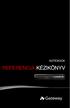 NOTEBOOK REFERENCIA KÉZIKÖNYV Tartalom 1. fejezet: A referencia-kézikönyv ismertetése............................ 1 A kézikönyv ismertetése........................ 2 Az elektronikus formátumú Felhasználói
NOTEBOOK REFERENCIA KÉZIKÖNYV Tartalom 1. fejezet: A referencia-kézikönyv ismertetése............................ 1 A kézikönyv ismertetése........................ 2 Az elektronikus formátumú Felhasználói
Külső memóriakártyák Felhasználói útmutató
 Külső memóriakártyák Felhasználói útmutató Copyright 2009 Hewlett-Packard Development Company, L.P. Az SD logó az embléma tulajdonosának védjegye. Az itt szereplő információ előzetes értesítés nélkül változhat.
Külső memóriakártyák Felhasználói útmutató Copyright 2009 Hewlett-Packard Development Company, L.P. Az SD logó az embléma tulajdonosának védjegye. Az itt szereplő információ előzetes értesítés nélkül változhat.
Külső memóriakártyák Felhasználói útmutató
 Külső memóriakártyák Felhasználói útmutató Copyright 2008 Hewlett-Packard Development Company, L.P. Az SD logó az embléma tulajdonosának védjegye. Az itt szereplő információ előzetes értesítés nélkül változhat.
Külső memóriakártyák Felhasználói útmutató Copyright 2008 Hewlett-Packard Development Company, L.P. Az SD logó az embléma tulajdonosának védjegye. Az itt szereplő információ előzetes értesítés nélkül változhat.
Memóriamodulok Felhasználói útmutató
 Memóriamodulok Felhasználói útmutató Copyright 2007 Hewlett-Packard Development Company, L.P. Az itt szereplő információ előzetes értesítés nélkül változhat. A HP termékeire és szolgáltatásaira vonatkozó
Memóriamodulok Felhasználói útmutató Copyright 2007 Hewlett-Packard Development Company, L.P. Az itt szereplő információ előzetes értesítés nélkül változhat. A HP termékeire és szolgáltatásaira vonatkozó
Küls eszközök. Dokumentum cikkszáma: Ez az útmutató a külön beszerezhető külső eszközök használatát ismerteti
 Küls eszközök Dokumentum cikkszáma: 409917-211 2006. május Ez az útmutató a külön beszerezhető külső eszközök használatát ismerteti. Tartalomjegyzék 1 Az USB-eszközök használata USB-eszköz csatlakoztatása.......................
Küls eszközök Dokumentum cikkszáma: 409917-211 2006. május Ez az útmutató a külön beszerezhető külső eszközök használatát ismerteti. Tartalomjegyzék 1 Az USB-eszközök használata USB-eszköz csatlakoztatása.......................
Küls eszközök. Dokumentum cikkszáma: Ez az útmutató a külön beszerezhető külső eszközök használatát ismerteti
 Küls eszközök Dokumentum cikkszáma: 396847-211 2006. március Ez az útmutató a külön beszerezhető külső eszközök használatát ismerteti. Tartalomjegyzék 1 Az USB-eszközök használata USB-eszköz csatlakoztatása.......................
Küls eszközök Dokumentum cikkszáma: 396847-211 2006. március Ez az útmutató a külön beszerezhető külső eszközök használatát ismerteti. Tartalomjegyzék 1 Az USB-eszközök használata USB-eszköz csatlakoztatása.......................
Küls memóriakártyák. Dokumentum cikkszáma: Ez az útmutató a külső memóriakártyák használatát ismerteti január
 Küls memóriakártyák Dokumentum cikkszáma: 419463-211 2007. január Ez az útmutató a külső memóriakártyák használatát ismerteti. Tartalomjegyzék 1 Digitális memóriakártyák Digitális memóriakártyák behelyezése..............
Küls memóriakártyák Dokumentum cikkszáma: 419463-211 2007. január Ez az útmutató a külső memóriakártyák használatát ismerteti. Tartalomjegyzék 1 Digitális memóriakártyák Digitális memóriakártyák behelyezése..............
Mutatóeszközök és billentyűzet Felhasználói útmutató
 Mutatóeszközök és billentyűzet Felhasználói útmutató Copyright 2009 Hewlett-Packard Development Company, L.P. Az itt szereplő információ előzetes értesítés nélkül változhat. A HP termékeire és szolgáltatásaira
Mutatóeszközök és billentyűzet Felhasználói útmutató Copyright 2009 Hewlett-Packard Development Company, L.P. Az itt szereplő információ előzetes értesítés nélkül változhat. A HP termékeire és szolgáltatásaira
Külső kártyaeszközök. Felhasználói kézikönyv
 Külső kártyaeszközök Felhasználói kézikönyv Copyright 2007 Hewlett-Packard Development Company, L.P. Az SD embléma az embléma tulajdonosának védjegye. Az itt található információ értesítés nélkül változhat.
Külső kártyaeszközök Felhasználói kézikönyv Copyright 2007 Hewlett-Packard Development Company, L.P. Az SD embléma az embléma tulajdonosának védjegye. Az itt található információ értesítés nélkül változhat.
Külső eszközök. Felhasználói útmutató
 Külső eszközök Felhasználói útmutató Copyright 2007 Hewlett-Packard Development Company, L.P. A Windows elnevezés a Microsoft Corporation Amerikai Egyesült Államokban bejegyzett kereskedelmi védjegye.
Külső eszközök Felhasználói útmutató Copyright 2007 Hewlett-Packard Development Company, L.P. A Windows elnevezés a Microsoft Corporation Amerikai Egyesült Államokban bejegyzett kereskedelmi védjegye.
Külső memóriakártyák. Felhasználói útmutató
 Külső memóriakártyák Felhasználói útmutató Copyright 2007 Hewlett-Packard Development Company, L.P. Az SD logó a tulajdonosának védjegye. A Java a Sun Microsystems, Inc. Amerikai Egyesült Államokban bejegyzett
Külső memóriakártyák Felhasználói útmutató Copyright 2007 Hewlett-Packard Development Company, L.P. Az SD logó a tulajdonosának védjegye. A Java a Sun Microsystems, Inc. Amerikai Egyesült Államokban bejegyzett
Külső kártyaeszközök Felhasználói útmutató
 Külső kártyaeszközök Felhasználói útmutató Copyright 2009 Hewlett-Packard Development Company, L.P. Az SD embléma az embléma tulajdonosának védjegye. Az itt szereplő információ előzetes értesítés nélkül
Külső kártyaeszközök Felhasználói útmutató Copyright 2009 Hewlett-Packard Development Company, L.P. Az SD embléma az embléma tulajdonosának védjegye. Az itt szereplő információ előzetes értesítés nélkül
Küls memóriakártyák. Dokumentum cikkszáma: Ez az útmutató a külső memóriakártyák számítógéppel történő használatát ismerteti
 Küls memóriakártyák Dokumentum cikkszáma: 419665-211 2007. január Ez az útmutató a külső memóriakártyák számítógéppel történő használatát ismerteti. Tartalomjegyzék 1 Digitális memóriakártyák Digitális
Küls memóriakártyák Dokumentum cikkszáma: 419665-211 2007. január Ez az útmutató a külső memóriakártyák számítógéppel történő használatát ismerteti. Tartalomjegyzék 1 Digitális memóriakártyák Digitális
Memóriamodulok. Felhasználói útmutató
 Memóriamodulok Felhasználói útmutató Copyright 2006 Hewlett-Packard Development Company, L.P. Az itt szereplő információ előzetes értesítés nélkül változhat. A HP termékeire és szolgáltatásaira vonatkozó
Memóriamodulok Felhasználói útmutató Copyright 2006 Hewlett-Packard Development Company, L.P. Az itt szereplő információ előzetes értesítés nélkül változhat. A HP termékeire és szolgáltatásaira vonatkozó
Memóriamodulok. Felhasználói kézikönyv
 Memóriamodulok Felhasználói kézikönyv Copyright 2007 Hewlett-Packard Development Company, L.P. Az itt található információ értesítés nélkül változhat. A HP termékeire és szolgáltatásaira kizárólag az adott
Memóriamodulok Felhasználói kézikönyv Copyright 2007 Hewlett-Packard Development Company, L.P. Az itt található információ értesítés nélkül változhat. A HP termékeire és szolgáltatásaira kizárólag az adott
N150 Wi-Fi útválasztó (N150R)
 Easy, Reliable & Secure Telepítési útmutató N150 Wi-Fi útválasztó (N150R) Védjegyek Az egyéb márka- és terméknevek a tulajdonosaik védjegyei vagy bejegyzett védjegyei. Az itt közölt adatok előzetes figyelmeztetés
Easy, Reliable & Secure Telepítési útmutató N150 Wi-Fi útválasztó (N150R) Védjegyek Az egyéb márka- és terméknevek a tulajdonosaik védjegyei vagy bejegyzett védjegyei. Az itt közölt adatok előzetes figyelmeztetés
DVR-338 DIGITÁLIS DIKTAFON HASZNÁLATI ÚTMUTATÓ
 DVR-338 DIGITÁLIS DIKTAFON HASZNÁLATI ÚTMUTATÓ A készülék bemutatása 1 REC - Felvétel gomb 2 Stop/Kikapcsolás gomb 3 UP - FEL/Visszatekerés 4 DOWN LE/Előretekerés 5 HOLD - Billentyűzár 6 VOL + (hangerő
DVR-338 DIGITÁLIS DIKTAFON HASZNÁLATI ÚTMUTATÓ A készülék bemutatása 1 REC - Felvétel gomb 2 Stop/Kikapcsolás gomb 3 UP - FEL/Visszatekerés 4 DOWN LE/Előretekerés 5 HOLD - Billentyűzár 6 VOL + (hangerő
Di1611/Di2011. KEZELÉSI ÚTMUTATÓ: Twain
 Di1611/Di2011 KEZELÉSI ÚTMUTATÓ: Twain Driver Tartalomjegyzék Tartalomjegyzék 1 A PC szkennelés beállítása 2 Csatlakozás az USB portra 3 A TWAIN meghajtó telepítése 3.1 A TWAIN meghajtó telepítése Plug
Di1611/Di2011 KEZELÉSI ÚTMUTATÓ: Twain Driver Tartalomjegyzék Tartalomjegyzék 1 A PC szkennelés beállítása 2 Csatlakozás az USB portra 3 A TWAIN meghajtó telepítése 3.1 A TWAIN meghajtó telepítése Plug
1. Csomag tartalma. 2. A készülék áttekintése. Kezdő lépések
 Kezdő lépések 1. Csomag tartalma 1. ekönyv olvasó főegység 2. Tápadapter 3. USB-kábel 4. Rövid használati útmutató 5. Garancialevél 6. Hordozótok 2. A készülék áttekintése 7 ekönyv olvasó HU - 1 1 2 3
Kezdő lépések 1. Csomag tartalma 1. ekönyv olvasó főegység 2. Tápadapter 3. USB-kábel 4. Rövid használati útmutató 5. Garancialevél 6. Hordozótok 2. A készülék áttekintése 7 ekönyv olvasó HU - 1 1 2 3
h Számítógép h Akkumulátor
 Köszönjük, hogy IBM ThinkPad G40 sorozatú számítógépet vásárolt. Hasonlítsa összes azt itt felsorolt elemeket a dobozban lévőkkel. Ha valamilyen tétel hiányzik vagy sérült, vegye fel a kapcsolatot a vásárlás
Köszönjük, hogy IBM ThinkPad G40 sorozatú számítógépet vásárolt. Hasonlítsa összes azt itt felsorolt elemeket a dobozban lévőkkel. Ha valamilyen tétel hiányzik vagy sérült, vegye fel a kapcsolatot a vásárlás
Külső eszközök. Felhasználói útmutató
 Külső eszközök Felhasználói útmutató Copyright 2006 Hewlett-Packard Development Company, L.P. A Microsoft és a Windows elnevezés a Microsoft Corporation bejegyzett kereskedelmi védjegye. Az itt szereplő
Külső eszközök Felhasználói útmutató Copyright 2006 Hewlett-Packard Development Company, L.P. A Microsoft és a Windows elnevezés a Microsoft Corporation bejegyzett kereskedelmi védjegye. Az itt szereplő
1. Gombok és funkciók
 Kezelési útmutató 1. Gombok és funkciók 1. Első kamera 2. Hangerő + gomb 3. Hangerő - gomb 4. Hátoldali kamera 5. Fülhallgatóaljzat 6. SIM-kártya nyílása 7. Főkapcsoló és zár gomb 8. Áramkábel (DC-bemenet)
Kezelési útmutató 1. Gombok és funkciók 1. Első kamera 2. Hangerő + gomb 3. Hangerő - gomb 4. Hátoldali kamera 5. Fülhallgatóaljzat 6. SIM-kártya nyílása 7. Főkapcsoló és zár gomb 8. Áramkábel (DC-bemenet)
Hogyan kell a projektort használni?
 Hogyan kell a projektort használni? Össze- és szétszerelési útmutató. Készítette: Sándor Tibor NYME MÉK 2006.03.14. 2 A projektor és tartozékai A+K x201-es projektor távirányító 230V-os tápkábel vga-vga
Hogyan kell a projektort használni? Össze- és szétszerelési útmutató. Készítette: Sándor Tibor NYME MÉK 2006.03.14. 2 A projektor és tartozékai A+K x201-es projektor távirányító 230V-os tápkábel vga-vga
Külső eszközök Felhasználói útmutató
 Külső eszközök Felhasználói útmutató Copyright 2008 Hewlett-Packard Development Company, L.P. Az itt szereplő információ előzetes értesítés nélkül változhat. A HP termékeire és szolgáltatásaira vonatkozó
Külső eszközök Felhasználói útmutató Copyright 2008 Hewlett-Packard Development Company, L.P. Az itt szereplő információ előzetes értesítés nélkül változhat. A HP termékeire és szolgáltatásaira vonatkozó
A CA-42 adatkommunikációs kábel gyors telepítési útmutatója
 A CA-42 adatkommunikációs kábel gyors telepítési útmutatója 9234594 2. kiadás A Nokia, a Nokia Connecting People és a Pop-Port a Nokia Corporation bejegyzett védjegyei. Copyright 2005 Nokia. Minden jog
A CA-42 adatkommunikációs kábel gyors telepítési útmutatója 9234594 2. kiadás A Nokia, a Nokia Connecting People és a Pop-Port a Nokia Corporation bejegyzett védjegyei. Copyright 2005 Nokia. Minden jog
Memóriamodulok. Felhasználói útmutató
 Memóriamodulok Felhasználói útmutató Copyright 2006 Hewlett-Packard Development Company, L.P. Az itt szereplő információ előzetes értesítés nélkül változhat. A HP termékeire és szolgáltatásaira vonatkozó
Memóriamodulok Felhasználói útmutató Copyright 2006 Hewlett-Packard Development Company, L.P. Az itt szereplő információ előzetes értesítés nélkül változhat. A HP termékeire és szolgáltatásaira vonatkozó
Külső eszközök Felhasználói útmutató
 Külső eszközök Felhasználói útmutató Copyright 2009 Hewlett-Packard Development Company, L.P. Az itt szereplő információ előzetes értesítés nélkül változhat. A HP termékeire és szolgáltatásaira vonatkozó
Külső eszközök Felhasználói útmutató Copyright 2009 Hewlett-Packard Development Company, L.P. Az itt szereplő információ előzetes értesítés nélkül változhat. A HP termékeire és szolgáltatásaira vonatkozó
Felhasználói Kézikönyv. Rii K18. Multimédiás Billentyűzet és Touchpad , Fax: Mobil: ,
 Felhasználói Kézikönyv Rii K18 Multimédiás Billentyűzet és Touchpad 1141 Budapest, Fogarasi út 77. 1095 Budapest, Mester u. 34. Tel.: *220-7940, 220-7814, 220-7959, Tel.: *218-5542, 215-9771, 215-7550,
Felhasználói Kézikönyv Rii K18 Multimédiás Billentyűzet és Touchpad 1141 Budapest, Fogarasi út 77. 1095 Budapest, Mester u. 34. Tel.: *220-7940, 220-7814, 220-7959, Tel.: *218-5542, 215-9771, 215-7550,
Memóriamodulok. Dokumentum cikkszáma: Ez az útmutató a számítógép memóriájának cseréjét és bővítését ismerteti
 Memóriamodulok Dokumentum cikkszáma: 407947-211 2006. május Ez az útmutató a számítógép memóriájának cseréjét és bővítését ismerteti. Tartalomjegyzék 1 Memóriamodulok hozzáadása vagy cseréje Memóriamodul
Memóriamodulok Dokumentum cikkszáma: 407947-211 2006. május Ez az útmutató a számítógép memóriájának cseréjét és bővítését ismerteti. Tartalomjegyzék 1 Memóriamodulok hozzáadása vagy cseréje Memóriamodul
Felhasználói útmutató. Személyi számítógép VPCF2 sorozat
 Felhasználói útmutató Személyi számítógép VPCF2 sorozat n 2 Tartalomjegyzék Bevezetés... 4 További információk a VAIO számítógépről... 5 Ergonómiai szempontok... 8 Az első lépések... 10 A kezelőszervek
Felhasználói útmutató Személyi számítógép VPCF2 sorozat n 2 Tartalomjegyzék Bevezetés... 4 További információk a VAIO számítógépről... 5 Ergonómiai szempontok... 8 Az első lépések... 10 A kezelőszervek
Külső eszközök Felhasználói útmutató
 Külső eszközök Felhasználói útmutató Copyright 2008 Hewlett-Packard Development Company, L.P. Az itt szereplő információ előzetes értesítés nélkül változhat. A HP termékeire és szolgáltatásaira vonatkozó
Külső eszközök Felhasználói útmutató Copyright 2008 Hewlett-Packard Development Company, L.P. Az itt szereplő információ előzetes értesítés nélkül változhat. A HP termékeire és szolgáltatásaira vonatkozó
Küls memóriakártyák. Dokumentum cikkszáma: Ez az útmutató a külső memóriakártyák használatát ismerteti január
 Küls memóriakártyák Dokumentum cikkszáma: 430222-211 2007. január Ez az útmutató a külső memóriakártyák használatát ismerteti. Tartalomjegyzék 1 Digitális memóriakártyák (csak egyes típusokon) Digitális
Küls memóriakártyák Dokumentum cikkszáma: 430222-211 2007. január Ez az útmutató a külső memóriakártyák használatát ismerteti. Tartalomjegyzék 1 Digitális memóriakártyák (csak egyes típusokon) Digitális
Energiagazdálkodás Felhasználói kézikönyv
 Energiagazdálkodás Felhasználói kézikönyv Copyright 2009 Hewlett-Packard Development Company, L.P. A Windows elnevezés a Microsoft Corporation Amerikai Egyesült Államokban bejegyzett kereskedelmi védjegye.
Energiagazdálkodás Felhasználói kézikönyv Copyright 2009 Hewlett-Packard Development Company, L.P. A Windows elnevezés a Microsoft Corporation Amerikai Egyesült Államokban bejegyzett kereskedelmi védjegye.
HP mobil távirányító (csak egyes típusokon) Használati útmutató
 HP mobil távirányító (csak egyes típusokon) Használati útmutató Copyright 2008 Hewlett-Packard Development Company, L.P. A Windows és a Windows Vista elnevezés a Microsoft Corporationnek az Amerikai Egyesült
HP mobil távirányító (csak egyes típusokon) Használati útmutató Copyright 2008 Hewlett-Packard Development Company, L.P. A Windows és a Windows Vista elnevezés a Microsoft Corporationnek az Amerikai Egyesült
Külső memóriakártyák. Felhasználói útmutató
 Külső memóriakártyák Felhasználói útmutató Copyright 2007 Hewlett-Packard Development Company, L.P. A Java a Sun Microsystems, Inc. Amerikai Egyesült Államokban bejegyzett kereskedelmi védjegye. Az itt
Külső memóriakártyák Felhasználói útmutató Copyright 2007 Hewlett-Packard Development Company, L.P. A Java a Sun Microsystems, Inc. Amerikai Egyesült Államokban bejegyzett kereskedelmi védjegye. Az itt
Felhasználói kézikönyv
 Felhasználói kézikönyv AE6000 Vezeték nélküli, kétsávos mini USB AC580 adapter a Tartalom Termék-összefoglaló Funkciók 1 Telepítés Telepítés 2 Vezeték nélküli hálózati beállítások Wi-Fi védett telepítés
Felhasználói kézikönyv AE6000 Vezeték nélküli, kétsávos mini USB AC580 adapter a Tartalom Termék-összefoglaló Funkciók 1 Telepítés Telepítés 2 Vezeték nélküli hálózati beállítások Wi-Fi védett telepítés
HP ScrollSmart mobil távirányító (csak egyes típusokon) Használati útmutató
 HP ScrollSmart mobil távirányító (csak egyes típusokon) Használati útmutató Copyright 2008 Hewlett-Packard Development Company, L.P. A Windows és a Windows Vista elnevezés a Microsoft Corporationnek az
HP ScrollSmart mobil távirányító (csak egyes típusokon) Használati útmutató Copyright 2008 Hewlett-Packard Development Company, L.P. A Windows és a Windows Vista elnevezés a Microsoft Corporationnek az
A termékkel kapcsolatos tájékoztatás
 Kezdeti lépések Copyright 2013 Hewlett-Packard Development Company, L.P. A Windows a Microsoft Corporation bejegyzett védjegye az Amerikai Egyesült Államokban. Az itt szereplő információ előzetes értesítés
Kezdeti lépések Copyright 2013 Hewlett-Packard Development Company, L.P. A Windows a Microsoft Corporation bejegyzett védjegye az Amerikai Egyesült Államokban. Az itt szereplő információ előzetes értesítés
Merevlemez üzembe helyezése, particionálása
 Merevlemez üzembe helyezése, particionálása (gyakorlati) A meghajtók és partíciók fogalma A meghajtó egy fizikai tárolóeszközt, például a merevlemez-meghajtó vagy a cserélhető USB-meghajtó. A partíció
Merevlemez üzembe helyezése, particionálása (gyakorlati) A meghajtók és partíciók fogalma A meghajtó egy fizikai tárolóeszközt, például a merevlemez-meghajtó vagy a cserélhető USB-meghajtó. A partíció
TÁMOP 6.1.4. KORAGYERMEKKORI PROGRAM (0-7 ÉV) Mobil munkaállomások beszerzése
 TÁMOP 6.1.4. KORAGYERMEKKORI PROGRAM (0-7 ÉV) Mobil munkaállomások beszerzése TÁMOP 6.1.4. KORAGYERMEKKORI PROGRAM (0-7 ÉV) AZ ELŐADÁS TELJES ANYAGA MEGTALÁLHATÓ AZ OTH HONLAPJÁN! ACER Aspire E 15 15,6
TÁMOP 6.1.4. KORAGYERMEKKORI PROGRAM (0-7 ÉV) Mobil munkaállomások beszerzése TÁMOP 6.1.4. KORAGYERMEKKORI PROGRAM (0-7 ÉV) AZ ELŐADÁS TELJES ANYAGA MEGTALÁLHATÓ AZ OTH HONLAPJÁN! ACER Aspire E 15 15,6
Disk Station DS509+ Gyors telepítési útmutató
 Disk Station DS509+ Gyors telepítési útmutató BIZTONSÁGI UTASÍTÁSOK Kérjük, hogy használat előtt gondosan olvassa el ezeket a biztonsági utasításokat, és a jövőbeli felhasználás céljából tartsa ezt a kézikönyvet
Disk Station DS509+ Gyors telepítési útmutató BIZTONSÁGI UTASÍTÁSOK Kérjük, hogy használat előtt gondosan olvassa el ezeket a biztonsági utasításokat, és a jövőbeli felhasználás céljából tartsa ezt a kézikönyvet
Külső kártyaeszközök. Felhasználói útmutató
 Külső kártyaeszközök Felhasználói útmutató Copyright 2006 Hewlett-Packard Development Company, L.P. Az itt szereplő információ előzetes értesítés nélkül változhat. A HP termékeire és szolgáltatásaira vonatkozó
Külső kártyaeszközök Felhasználói útmutató Copyright 2006 Hewlett-Packard Development Company, L.P. Az itt szereplő információ előzetes értesítés nélkül változhat. A HP termékeire és szolgáltatásaira vonatkozó
Küls memóriakártyák. Ez az útmutató a külső memóriakártyák használatát ismerteti. Dokumentum cikkszáma: május
 Küls memóriakártyák Dokumentum cikkszáma: 409916-211 2006. május Ez az útmutató a külső memóriakártyák használatát ismerteti. Tartalomjegyzék 1 Digitális memóriakártyák (csak egyes típusokon) Digitális
Küls memóriakártyák Dokumentum cikkszáma: 409916-211 2006. május Ez az útmutató a külső memóriakártyák használatát ismerteti. Tartalomjegyzék 1 Digitális memóriakártyák (csak egyes típusokon) Digitális
RC11 Air Mouse. Használati útmutató
 RC11 Air Mouse Használati útmutató Bevezetés Köszönjük, hogy Measy terméket választott! Kérjük, használatba vétel előtt olvassa el figyelmesen ezt a használati utasítást, hogy a készüléket könnyen és egyszerűen
RC11 Air Mouse Használati útmutató Bevezetés Köszönjük, hogy Measy terméket választott! Kérjük, használatba vétel előtt olvassa el figyelmesen ezt a használati utasítást, hogy a készüléket könnyen és egyszerűen
A mutatóeszközök és a billentyűzet Felhasználói útmutató
 A mutatóeszközök és a billentyűzet Felhasználói útmutató Copyright 2009 Hewlett-Packard Development Company, L.P. Az itt szereplő információ előzetes értesítés nélkül változhat. A HP termékeire és szolgáltatásaira
A mutatóeszközök és a billentyűzet Felhasználói útmutató Copyright 2009 Hewlett-Packard Development Company, L.P. Az itt szereplő információ előzetes értesítés nélkül változhat. A HP termékeire és szolgáltatásaira
Operációs rendszerek. Tanmenet
 Tanmenet TANMENET- Operációs rendszerek Témakörök Javasolt óraszám 1. Operációs rendszerek alapjai 2. Windows 2000 ismeretek- Munka a képernyőn 3. Windows 2000 ismeretek- A Start menü elemei 4. Windows
Tanmenet TANMENET- Operációs rendszerek Témakörök Javasolt óraszám 1. Operációs rendszerek alapjai 2. Windows 2000 ismeretek- Munka a képernyőn 3. Windows 2000 ismeretek- A Start menü elemei 4. Windows
Diva 852 ISDN T/A. Gyorstelepítési útmutató. www.eicon.com
 Diva 852 ISDN T/A Gyorstelepítési útmutató www.eicon.com Tartalom Bevezetés... 2 Jelzõlámpák... 2 Kábelek csatlakoztatása... 2 Telepítés Windows 98 alatt... 3 Telepítés Windows Me alatt... 4 Telepítés
Diva 852 ISDN T/A Gyorstelepítési útmutató www.eicon.com Tartalom Bevezetés... 2 Jelzõlámpák... 2 Kábelek csatlakoztatása... 2 Telepítés Windows 98 alatt... 3 Telepítés Windows Me alatt... 4 Telepítés
RC12 Air Mouse. Használati útmutató
 RC12 Air Mouse Használati útmutató Bevezetés Köszönjük, hogy Measy terméket választott! Kérjük, használatba vétel előtt olvassa el figyelmesen ezt a használati utasítást, hogy a készüléket könnyen és egyszerűen
RC12 Air Mouse Használati útmutató Bevezetés Köszönjük, hogy Measy terméket választott! Kérjük, használatba vétel előtt olvassa el figyelmesen ezt a használati utasítást, hogy a készüléket könnyen és egyszerűen
T201W/T201WA 20 -os szélesvásznú LCD monitor Felhasználói kézikönyv
 T201W/T201WA 20 -os szélesvásznú LCD monitor Felhasználói kézikönyv Tartalom A csomag tartalma... 3 Telepítés... 4 A monitor csatlakoztatása a számítógéphez... 4 A monitor csatlakoztatása az áramforráshoz...
T201W/T201WA 20 -os szélesvásznú LCD monitor Felhasználói kézikönyv Tartalom A csomag tartalma... 3 Telepítés... 4 A monitor csatlakoztatása a számítógéphez... 4 A monitor csatlakoztatása az áramforráshoz...
Útmutató a hardver és a szoftver használatához
 Útmutató a hardver és a szoftver használatához HP Compaq hordozható számítógépek Dokumentum cikkszáma: 364598-211 2005. január Ez az útmutató a hordozható számítógép hardverjellemzőit és azok használatát,
Útmutató a hardver és a szoftver használatához HP Compaq hordozható számítógépek Dokumentum cikkszáma: 364598-211 2005. január Ez az útmutató a hordozható számítógép hardverjellemzőit és azok használatát,
SJ5000 Felhasználói útmutató
 SJ5000 Felhasználói útmutató E l e c t r o p o i n t K f t., 1 0 4 4, B u d a p e s t M e g y e r i ú t 1 1 6. F s z. 1. Oldal 1 Figyelmeztetés 1. Ez egy érzékeny termék, ne ejtse el. 2. Ne tegye a terméket
SJ5000 Felhasználói útmutató E l e c t r o p o i n t K f t., 1 0 4 4, B u d a p e s t M e g y e r i ú t 1 1 6. F s z. 1. Oldal 1 Figyelmeztetés 1. Ez egy érzékeny termék, ne ejtse el. 2. Ne tegye a terméket
Rendelési szám: 92P1704
 Rendelési szám: 92P1704 Köszönjük, hogy IBMThinkPad T sorozatú számítógépet vásárolt. Hasonlítsa összes azt itt felsorolt elemeket a dobozban lévőkkel. Ha valamilyen tétel hiányzik vagy sérült, vegye fel
Rendelési szám: 92P1704 Köszönjük, hogy IBMThinkPad T sorozatú számítógépet vásárolt. Hasonlítsa összes azt itt felsorolt elemeket a dobozban lévőkkel. Ha valamilyen tétel hiányzik vagy sérült, vegye fel
hakkumulátor h Számítógép
 Köszönjük, hogy IBM ThinkPad R sorozatú számítógépet vásárolt. Hasonlítsa összes azt itt felsorolt elemeket a dobozban lévőkkel. Ha valamilyen tétel hiányzik vagy sérült, vegye fel a kapcsolatot a vásárlás
Köszönjük, hogy IBM ThinkPad R sorozatú számítógépet vásárolt. Hasonlítsa összes azt itt felsorolt elemeket a dobozban lévőkkel. Ha valamilyen tétel hiányzik vagy sérült, vegye fel a kapcsolatot a vásárlás
Memóriamodulok Felhasználói útmutató
 Memóriamodulok Felhasználói útmutató Copyright 2009 Hewlett-Packard Development Company, L.P. Az itt szereplő információ előzetes értesítés nélkül változhat. A HP termékeire és szolgáltatásaira vonatkozó
Memóriamodulok Felhasználói útmutató Copyright 2009 Hewlett-Packard Development Company, L.P. Az itt szereplő információ előzetes értesítés nélkül változhat. A HP termékeire és szolgáltatásaira vonatkozó
Ismerkedés a MyPal készülékkel. Kezelőszervek a hátlapon
 Ismerkedés a MyPal készülékkel Kezelőszervek az előlapon Kezelőszervek az oldalon Kezelőszervek a hátlapon Kezelőszervek a készülék tetején Kezelőszervek a készülék alján A MyPal készülék beüzemelése Mielőtt
Ismerkedés a MyPal készülékkel Kezelőszervek az előlapon Kezelőszervek az oldalon Kezelőszervek a hátlapon Kezelőszervek a készülék tetején Kezelőszervek a készülék alján A MyPal készülék beüzemelése Mielőtt
Tartalom 1 BIZTONSÁGI UTASÍTÁSOK 2 2 CSOMAG TARTALMA 3 3 A TERMÉK NÉZETEI 4 4 RENDSZERCSATLAKOZTATÁS 5
 Tartalom 1 BIZTONSÁGI UTASÍTÁSOK 2 2 CSOMAG TARTALMA 3 3 A TERMÉK NÉZETEI 4 4 RENDSZERCSATLAKOZTATÁS 5 4.1 A TÁPKÁBEL CSATLAKOZTATÁSA 5 4.2 A MONITOR CSATLAKOZTATÁSA 5 4.3 NYOMTATÓ, VAGY SZKENNER CSATLAKOZTATÁSA
Tartalom 1 BIZTONSÁGI UTASÍTÁSOK 2 2 CSOMAG TARTALMA 3 3 A TERMÉK NÉZETEI 4 4 RENDSZERCSATLAKOZTATÁS 5 4.1 A TÁPKÁBEL CSATLAKOZTATÁSA 5 4.2 A MONITOR CSATLAKOZTATÁSA 5 4.3 NYOMTATÓ, VAGY SZKENNER CSATLAKOZTATÁSA
2015 myphone. Minden jog fenntartva. myphone Iron. Kezelési útmutató
 2015 myphone. Minden jog fenntartva. myphone Iron Kezelési útmutató Technikai specifikáció: RAM Memória: 1GB Dual Core Cortex A7 1.3GHz processzor 3,5 kapacitív érintőkijelző 320 x 480 px felbontással
2015 myphone. Minden jog fenntartva. myphone Iron Kezelési útmutató Technikai specifikáció: RAM Memória: 1GB Dual Core Cortex A7 1.3GHz processzor 3,5 kapacitív érintőkijelző 320 x 480 px felbontással
1. Csomag tartalma. 2. A készülék bemutatása
 1. Csomag tartalma 1. Prestigio autós DVR 2. Tapadókorong 3. DC 5V autós töltő 4. USB-kábel 5. Rövid használati útmutató 6. AV-kábel 2. A készülék bemutatása 1 SD/MMC-kártyanyílás 10 Fel 2 Mikrofon 11
1. Csomag tartalma 1. Prestigio autós DVR 2. Tapadókorong 3. DC 5V autós töltő 4. USB-kábel 5. Rövid használati útmutató 6. AV-kábel 2. A készülék bemutatása 1 SD/MMC-kártyanyílás 10 Fel 2 Mikrofon 11
Memóriamodulok Felhasználói útmutató
 Memóriamodulok Felhasználói útmutató Copyright 2008 Hewlett-Packard Development Company, L.P. Az itt található információ értesítés nélkül változhat. A HP termékeire és szolgáltatásaira kizárólag az adott
Memóriamodulok Felhasználói útmutató Copyright 2008 Hewlett-Packard Development Company, L.P. Az itt található információ értesítés nélkül változhat. A HP termékeire és szolgáltatásaira kizárólag az adott
A mutatóeszközök és a billentyűzet Felhasználói útmutató
 A mutatóeszközök és a billentyűzet Felhasználói útmutató Copyright 2009 Hewlett-Packard Development Company, L.P. A Windows elnevezés a Microsoft Corporation Amerikai Egyesült Államokban bejegyzett kereskedelmi
A mutatóeszközök és a billentyűzet Felhasználói útmutató Copyright 2009 Hewlett-Packard Development Company, L.P. A Windows elnevezés a Microsoft Corporation Amerikai Egyesült Államokban bejegyzett kereskedelmi
EM4028 PCI 10/100/1000 MBPS HÁLÓZATI ADAPTER
 EM4028 PCI 10/100/1000 MBPS HÁLÓZATI ADAPTER 2 MAGYAR EM4028 - PCI 10/100/1000 MBPS HÁLÓZATI ADAPTER Tartalomjegyzék 1.0 Bevezetés... 2 1.1 A csomag tartalma... 2 1.2 Mielőtt elkezdené... 2 2.0 A hardver
EM4028 PCI 10/100/1000 MBPS HÁLÓZATI ADAPTER 2 MAGYAR EM4028 - PCI 10/100/1000 MBPS HÁLÓZATI ADAPTER Tartalomjegyzék 1.0 Bevezetés... 2 1.1 A csomag tartalma... 2 1.2 Mielőtt elkezdené... 2 2.0 A hardver
Full HD Hobby Napszemüveg Kamera Felhasználói kézikönyv. Modell: Sárga-Fekete Fekete. Termék Szerkezete
 Full HD Hobby Napszemüveg Kamera Felhasználói kézikönyv Modell: Sárga-Fekete Fekete Termék Szerkezete Termék Jellemzői 1. Nagy felbontású 720P/1080P Felbontás: 1280*720P/1920*1080P, 8 Mega Pixel 2. Videó
Full HD Hobby Napszemüveg Kamera Felhasználói kézikönyv Modell: Sárga-Fekete Fekete Termék Szerkezete Termék Jellemzői 1. Nagy felbontású 720P/1080P Felbontás: 1280*720P/1920*1080P, 8 Mega Pixel 2. Videó
Gyorskalauz. Powerline PL1000v2 modell
 Gyorskalauz Powerline 1000 PL1000v2 modell A csomag tartalma Egyes országokban a forrás CD a termékhez mellékelten található. 2 Kezdő lépések A Powerline adapterek a meglévő elektromos kábelek felhasználásával
Gyorskalauz Powerline 1000 PL1000v2 modell A csomag tartalma Egyes országokban a forrás CD a termékhez mellékelten található. 2 Kezdő lépések A Powerline adapterek a meglévő elektromos kábelek felhasználásával
Dell Vostro 1014/1015 Üzembe helyezésre és funkciókra vonatkozó műszaki információs adatlap
 A figyelmeztetésekről VIGYÁZAT! A VIGYÁZAT jelzések esetleges tárgyi és személyi sérülésekre, illetve életveszélyre hívják fel a figyelmet. Dell Vostro 1014/1015 Üzembe helyezésre és funkciókra vonatkozó
A figyelmeztetésekről VIGYÁZAT! A VIGYÁZAT jelzések esetleges tárgyi és személyi sérülésekre, illetve életveszélyre hívják fel a figyelmet. Dell Vostro 1014/1015 Üzembe helyezésre és funkciókra vonatkozó
Szoftverfrissítés Felhasználói útmutató
 Szoftverfrissítés Felhasználói útmutató Copyright 2007 Hewlett-Packard Development Company, L.P. A Windows elnevezés a Microsoft Corporation Amerikai Egyesült Államokban bejegyzett kereskedelmi védjegye.
Szoftverfrissítés Felhasználói útmutató Copyright 2007 Hewlett-Packard Development Company, L.P. A Windows elnevezés a Microsoft Corporation Amerikai Egyesült Államokban bejegyzett kereskedelmi védjegye.
A hordozható számítógép bemutatása Felhasználói útmutató
 A hordozható számítógép bemutatása Felhasználói útmutató Copyright 2008 Hewlett-Packard Development Company, L.P. A Microsoft és a Windows elnevezés a Microsoft Corporation Amerikai Egyesült Államokban
A hordozható számítógép bemutatása Felhasználói útmutató Copyright 2008 Hewlett-Packard Development Company, L.P. A Microsoft és a Windows elnevezés a Microsoft Corporation Amerikai Egyesült Államokban
Lenovo G400s/G405s/G400s Touch G500s/G505s/G500s Touch
 Lenovo G400s/G405s/G400s Touch G500s/G505s/G500s Touch Használati útmutató A számítógép használatba vétele előtt olvassa el a mellékelt kézikönyvekben található biztonsági előírásokat és fontos tanácsokat.
Lenovo G400s/G405s/G400s Touch G500s/G505s/G500s Touch Használati útmutató A számítógép használatba vétele előtt olvassa el a mellékelt kézikönyvekben található biztonsági előírásokat és fontos tanácsokat.
Energiagazdálkodás. Felhasználói útmutató
 Energiagazdálkodás Felhasználói útmutató Copyright 2007 Hewlett-Packard Development Company, L.P. A Windows és a Windows Vista a Microsoft Corporation védjegye vagy bejegyzett védjegye az Egyesült Államokban
Energiagazdálkodás Felhasználói útmutató Copyright 2007 Hewlett-Packard Development Company, L.P. A Windows és a Windows Vista a Microsoft Corporation védjegye vagy bejegyzett védjegye az Egyesült Államokban
Netis Vezetékes ADSL2+, N Modem Router Gyors Telepítési Útmutató
 Netis Vezetékes ADSL2+, N Modem Router Gyors Telepítési Útmutató Modell szám: DL4201 Tartalomjegyzék 1. A csomag tartalma... 1 2. Hardware csatlakoztatása... 1 3. A modem webes felületen történő beüzemelése...
Netis Vezetékes ADSL2+, N Modem Router Gyors Telepítési Útmutató Modell szám: DL4201 Tartalomjegyzék 1. A csomag tartalma... 1 2. Hardware csatlakoztatása... 1 3. A modem webes felületen történő beüzemelése...
Útmutató a hardver használatához HP Compaq Notebook sorozat
 Útmutató a hardver használatához HP Compaq Notebook sorozat Dokumentum cikkszáma: 333644-211 2003. augusztus Ez az útmutató a hordozható számítógép hardverjellemzőit és azok használatát, valamint a külső
Útmutató a hardver használatához HP Compaq Notebook sorozat Dokumentum cikkszáma: 333644-211 2003. augusztus Ez az útmutató a hordozható számítógép hardverjellemzőit és azok használatát, valamint a külső
UMAX Visionbook 10Wi
 UMAX Visionbook 10Wi Használati útmutató A csomag a következőket tartalmazza: Csomag tartalma Táblagép Billentyűzet Hálózati adapter Használati útmutató Táblagép leírása Felülnézet Oldalnézet balról Elölnézet
UMAX Visionbook 10Wi Használati útmutató A csomag a következőket tartalmazza: Csomag tartalma Táblagép Billentyűzet Hálózati adapter Használati útmutató Táblagép leírása Felülnézet Oldalnézet balról Elölnézet
A mutatóeszközök és a billentyűzet Felhasználói útmutató
 A mutatóeszközök és a billentyűzet Felhasználói útmutató Copyright 2009 Hewlett-Packard Development Company, L.P. A Windows a Microsoft Corporation Amerikai Egyesült Államokban bejegyzett védjegye. Az
A mutatóeszközök és a billentyűzet Felhasználói útmutató Copyright 2009 Hewlett-Packard Development Company, L.P. A Windows a Microsoft Corporation Amerikai Egyesült Államokban bejegyzett védjegye. Az
T52WA 15 -os szélesvásznú LCD monitor Felhasználói kézikönyv
 T52WA 15 -os szélesvásznú LCD monitor Felhasználói kézikönyv Tartalom A csomag tartalma... 3 Telepítés... 4 A monitor csatlakoztatása a számítógéphez... 4 A monitor csatlakoztatása az áramforráshoz...
T52WA 15 -os szélesvásznú LCD monitor Felhasználói kézikönyv Tartalom A csomag tartalma... 3 Telepítés... 4 A monitor csatlakoztatása a számítógéphez... 4 A monitor csatlakoztatása az áramforráshoz...
A Windows az összetartozó adatokat (fájlokat) mappákban (könyvtárakban) tárolja. A mappák egymásba ágyazottak.
 Mappakezelés WINDOWS-7 A Windows az összetartozó adatokat (fájlokat) mappákban (könyvtárakban) tárolja. A mappák egymásba ágyazottak. A PC legnagyobb mappája, amely az összes többi mappát is magában foglalja,
Mappakezelés WINDOWS-7 A Windows az összetartozó adatokat (fájlokat) mappákban (könyvtárakban) tárolja. A mappák egymásba ágyazottak. A PC legnagyobb mappája, amely az összes többi mappát is magában foglalja,
VARIO Face 2.0 Felhasználói kézikönyv
 VARIO Face 2.0 Felhasználói kézikönyv A kézikönyv használata Mielőtt elindítaná és használná a szoftvert kérjük olvassa el figyelmesen a felhasználói kézikönyvet! A dokumentum nem sokszorosítható illetve
VARIO Face 2.0 Felhasználói kézikönyv A kézikönyv használata Mielőtt elindítaná és használná a szoftvert kérjük olvassa el figyelmesen a felhasználói kézikönyvet! A dokumentum nem sokszorosítható illetve
HP Mini Használati útmutató
 HP Mini Használati útmutató Copyright 2009 Hewlett-Packard Development Company, L.P. A Bluetooth jelölés a jogtulajdonos kereskedelmi védjegye, amelyet a Hewlett- Packard Company licencmegállapodás keretében
HP Mini Használati útmutató Copyright 2009 Hewlett-Packard Development Company, L.P. A Bluetooth jelölés a jogtulajdonos kereskedelmi védjegye, amelyet a Hewlett- Packard Company licencmegállapodás keretében
HASZNÁLATI ÚTMUTATÓ DG120. 2008 DreimGO.com All rights reserved. Website: www.dreimgo.com
 HASZNÁLATI ÚTMUTATÓ DG120 2008 DreimGO.com All rights reserved. Website: www.dreimgo.com 1 BIZTONSÁGI FIGYELMEZTETÉSEK Saját biztonsága érdekében ne használja a készülék gombjait vezetés közben. Használja
HASZNÁLATI ÚTMUTATÓ DG120 2008 DreimGO.com All rights reserved. Website: www.dreimgo.com 1 BIZTONSÁGI FIGYELMEZTETÉSEK Saját biztonsága érdekében ne használja a készülék gombjait vezetés közben. Használja
SJ4000 Felhasználói útmutató
 SJ4000 Felhasználói útmutató Oldal 1 Figyelmeztetés 1. Ez egy érzékeny termék, ne ejtse el. 2. Ne tegye a terméket erősen mágneses tárgyak közelébe, mint például mágnes és elektromos motor. Kerülje az
SJ4000 Felhasználói útmutató Oldal 1 Figyelmeztetés 1. Ez egy érzékeny termék, ne ejtse el. 2. Ne tegye a terméket erősen mágneses tárgyak közelébe, mint például mágnes és elektromos motor. Kerülje az
Szoftverfrissítések Felhasználói útmutató
 Szoftverfrissítések Felhasználói útmutató Copyright 2008 Hewlett-Packard Development Company, L.P. A Windows elnevezés a Microsoft Corporation Amerikai Egyesült Államokban bejegyzett kereskedelmi védjegye.
Szoftverfrissítések Felhasználói útmutató Copyright 2008 Hewlett-Packard Development Company, L.P. A Windows elnevezés a Microsoft Corporation Amerikai Egyesült Államokban bejegyzett kereskedelmi védjegye.
HP UC kihangosító. Felhasználói útmutató
 HP UC kihangosító Felhasználói útmutató Copyright 2014, 2015 Hewlett-Packard Development Company, L.P. A Bluetooth jelölés a jogtulajdonos védjegye, amelyet a Hewlett-Packard Company licencmegállapodás
HP UC kihangosító Felhasználói útmutató Copyright 2014, 2015 Hewlett-Packard Development Company, L.P. A Bluetooth jelölés a jogtulajdonos védjegye, amelyet a Hewlett-Packard Company licencmegállapodás
A mutatóeszközök és a billentyűzet Felhasználói útmutató
 A mutatóeszközök és a billentyűzet Felhasználói útmutató Copyright 2009 Hewlett-Packard Development Company, L.P. A Windows elnevezés a Microsoft Corporation Amerikai Egyesült Államokban bejegyzett kereskedelmi
A mutatóeszközök és a billentyűzet Felhasználói útmutató Copyright 2009 Hewlett-Packard Development Company, L.P. A Windows elnevezés a Microsoft Corporation Amerikai Egyesült Államokban bejegyzett kereskedelmi
Felhasználói kézikönyv
 Felhasználói kézikönyv 5040 Lézeres távolságmérő TARTALOMJEGYZÉK 1. Bevezetés... 2 2. Az elemek cseréje... 2 3. A készülék felépítése... 2 4. Műszaki jellemzők... 3 5. A lézeres távolságmérő bekapcsolása...
Felhasználói kézikönyv 5040 Lézeres távolságmérő TARTALOMJEGYZÉK 1. Bevezetés... 2 2. Az elemek cseréje... 2 3. A készülék felépítése... 2 4. Műszaki jellemzők... 3 5. A lézeres távolságmérő bekapcsolása...
A hordozható számítógép bemutatása Felhasználói útmutató
 A hordozható számítógép bemutatása Felhasználói útmutató Copyright 2008 Hewlett-Packard Development Company, L.P. A Microsoft és a Windows elnevezés a Microsoft Corporation Amerikai Egyesült Államokban
A hordozható számítógép bemutatása Felhasználói útmutató Copyright 2008 Hewlett-Packard Development Company, L.P. A Microsoft és a Windows elnevezés a Microsoft Corporation Amerikai Egyesült Államokban
Memóriamodulok Felhasználói útmutató
 Memóriamodulok Felhasználói útmutató Copyright 2007 Hewlett-Packard Development Company, L.P. Az itt szereplő információ előzetes értesítés nélkül változhat. A HP termékeire és szolgáltatásaira vonatkozó
Memóriamodulok Felhasználói útmutató Copyright 2007 Hewlett-Packard Development Company, L.P. Az itt szereplő információ előzetes értesítés nélkül változhat. A HP termékeire és szolgáltatásaira vonatkozó
Rövid üzembehelyezési útmutató SE888
 Rövid üzembehelyezési útmutató SE888 A doboz tartalma Kézibeszélő * Bázisállomás Töltő * Adapter * Hálózati csatlakozóvezeték ** Gyors áttekintő útmutató CD-ROM Garancia Megjegyzés * A több kézibeszélőt
Rövid üzembehelyezési útmutató SE888 A doboz tartalma Kézibeszélő * Bázisállomás Töltő * Adapter * Hálózati csatlakozóvezeték ** Gyors áttekintő útmutató CD-ROM Garancia Megjegyzés * A több kézibeszélőt
Memóriamodulok. Felhasználói útmutató
 Memóriamodulok Felhasználói útmutató Copyright 2007 Hewlett-Packard Development Company, L.P. Az itt szereplő információ előzetes értesítés nélkül változhat. A HP termékeire és szolgáltatásaira vonatkozó
Memóriamodulok Felhasználói útmutató Copyright 2007 Hewlett-Packard Development Company, L.P. Az itt szereplő információ előzetes értesítés nélkül változhat. A HP termékeire és szolgáltatásaira vonatkozó
Meghajtók Felhasználói kézikönyv
 Meghajtók Felhasználói kézikönyv Copyright 2007 Hewlett-Packard Development Company, L.P. Az itt található információ értesítés nélkül változhat. A HP termékeire és szolgáltatásaira kizárólag az adott
Meghajtók Felhasználói kézikönyv Copyright 2007 Hewlett-Packard Development Company, L.P. Az itt található információ értesítés nélkül változhat. A HP termékeire és szolgáltatásaira kizárólag az adott
UMAX. VisionBook 8Wi. Használati útmutató ásti balení
 UMAX VisionBook 8Wi Használati útmutató ásti balení Csomag tartalma A csomag a következőket tartalmazza: Táblagép USB kábel Hálózati adapter Táblagép leírása Név Funkció 1. Audio port (3.5 mm) Fülhallgató,
UMAX VisionBook 8Wi Használati útmutató ásti balení Csomag tartalma A csomag a következőket tartalmazza: Táblagép USB kábel Hálózati adapter Táblagép leírása Név Funkció 1. Audio port (3.5 mm) Fülhallgató,
Gyorskalauz. Powerline extra kimenet PLP1200 modell
 Gyorskalauz Powerline 1200 + extra kimenet PLP1200 modell A csomag tartalma Egyes országokban a tudnivalókat tartalmazó CD a termékhez mellékelten található. 2 Kezdő lépések A Powerline adapterek a meglévő
Gyorskalauz Powerline 1200 + extra kimenet PLP1200 modell A csomag tartalma Egyes országokban a tudnivalókat tartalmazó CD a termékhez mellékelten található. 2 Kezdő lépések A Powerline adapterek a meglévő
GATEWAY SZÁMÍTÓGÉP REFERENCIA KÉZIKÖNYV
 GATEWAY SZÁMÍTÓGÉP REFERENCIA KÉZIKÖNYV Tartalom 1. fejezet: A referencia-kézikönyv ismertetése............................ 1 A kézikönyv ismertetése........................ 2 Az elektronikus formátumú
GATEWAY SZÁMÍTÓGÉP REFERENCIA KÉZIKÖNYV Tartalom 1. fejezet: A referencia-kézikönyv ismertetése............................ 1 A kézikönyv ismertetése........................ 2 Az elektronikus formátumú
A mutatóeszközök és a billentyűzet Felhasználói útmutató
 A mutatóeszközök és a billentyűzet Felhasználói útmutató Copyright 2008 Hewlett-Packard Development Company, L.P. A Windows a Microsoft Corporation bejegyzett védjegye az Egyesült Államokban. Az itt szereplő
A mutatóeszközök és a billentyűzet Felhasználói útmutató Copyright 2008 Hewlett-Packard Development Company, L.P. A Windows a Microsoft Corporation bejegyzett védjegye az Egyesült Államokban. Az itt szereplő
